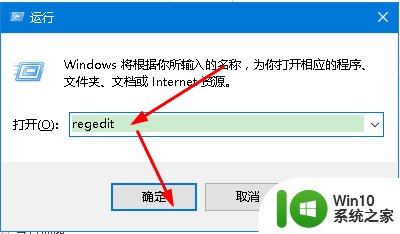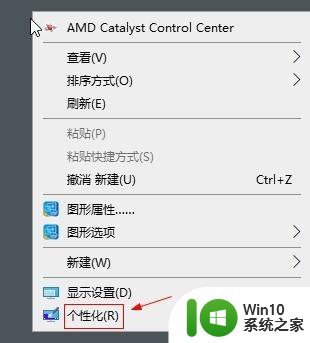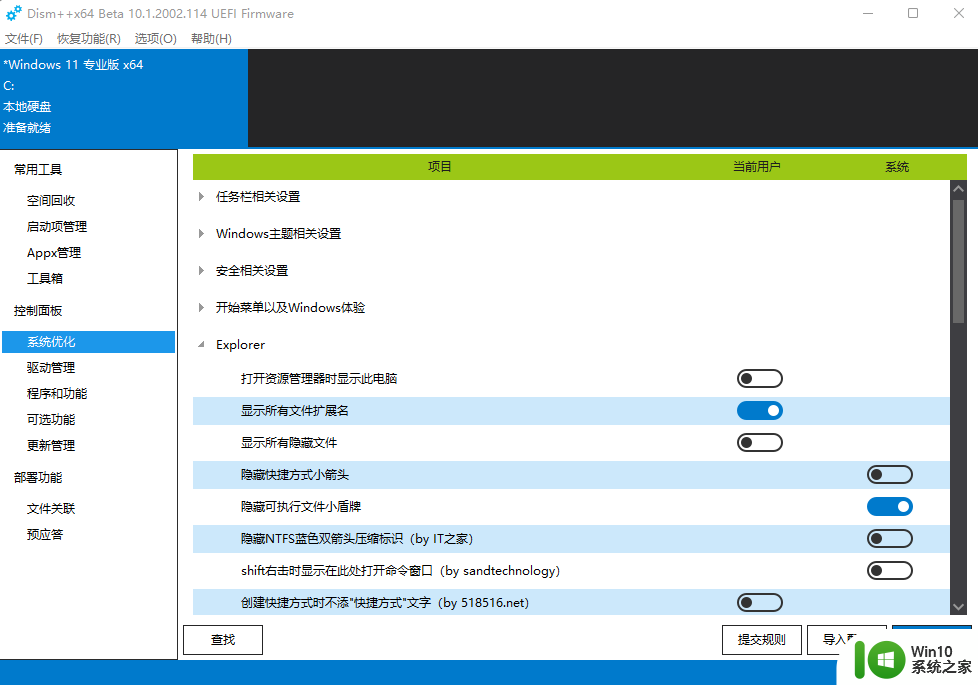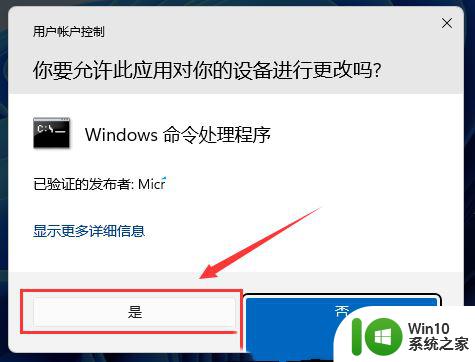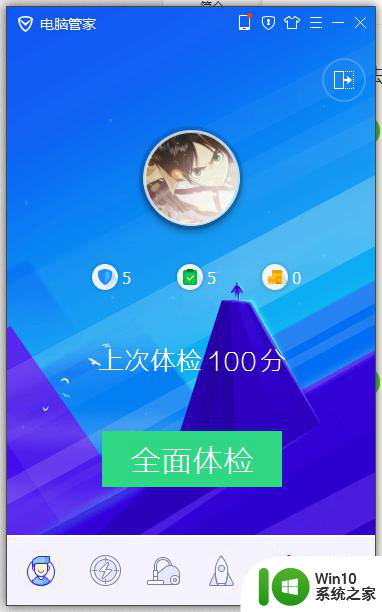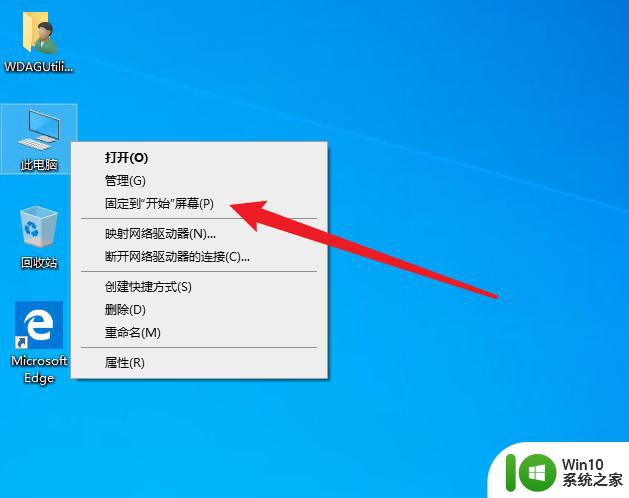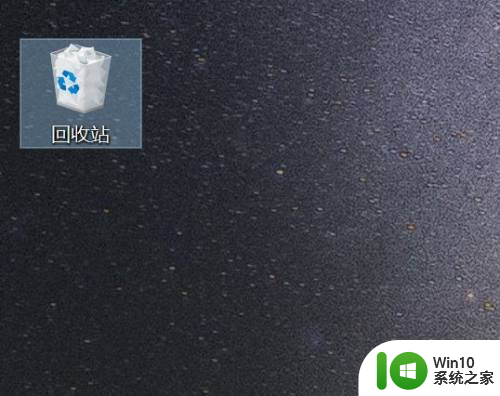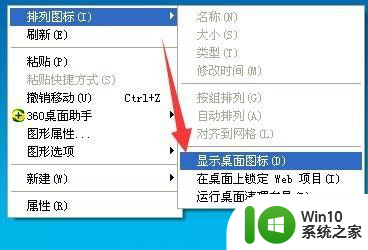win10系统桌面多了个鼠标箭头怎么办 Win10系统桌面快捷图标箭头怎么去掉
更新时间:2024-06-10 17:29:15作者:xiaoliu
Win10系统桌面多了个鼠标箭头怎么办?当我们在使用Win10系统时,有时会发现桌面上多出了一个鼠标箭头图标,给我们的视觉体验带来了一些困扰,此时我们可以通过简单的操作来去掉这个快捷图标箭头,让桌面更加整洁和美观。接下来我们就来看看具体的解决方法。
步骤如下:
1.桌面创建的快捷方式图标默认带一个箭头。

2.徽标键+R打开“运行”,键入“regedit”按回车。
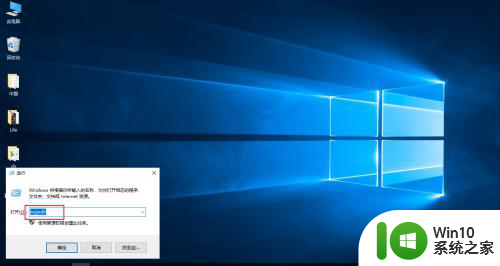
3.打开注册表点击“编辑”下拉菜单中的“查找”。
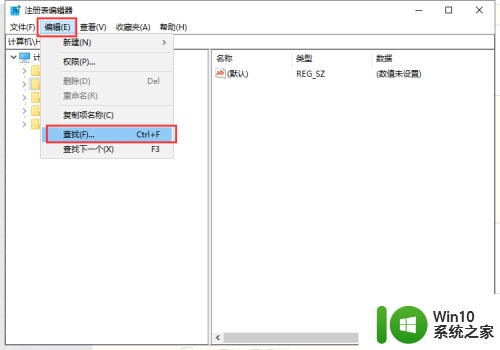
4.查找目标键入“IsShortcut”点击“查找一下个”。
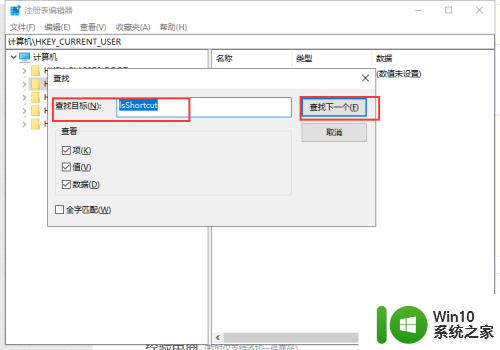
5.找到“IsShortcut”鼠标右键删除,点击确定。
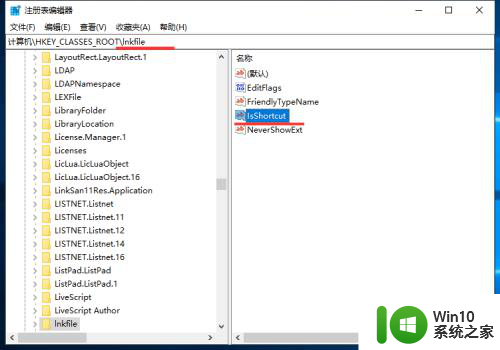
6.这样当我们重新启动电脑后,快捷方式上的箭头就消失了。

以上就是win10系统桌面多了个鼠标箭头怎么办的全部内容,有出现这种现象的朋友们可以尝试以上方法来解决,希望对大家有所帮助。